
книги / Определение акустических характеристик звукопоглащающих конструкций на основе измерений в интерферометрах с применением программного обеспечения PULSE
..pdf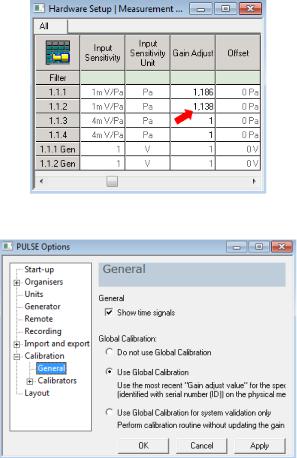
модуль ввода/вывода или отстыковать его от корпуса анализатора (если применяется) и использовать автономно. Также можно ввести коэффициенты в колонку «Gain Adjust» (рис. 23) вручную.
Рис. 23. Проверка значений калибровочных коэффициентов
Рис. 24. Задание настроек в окне «PULSE Options»
2.15. Измерить отношение «Сигнал – Шум», для чего в списке задач «Task list» выбрать вкладку «Signal-to-Noise Ratio». Убедиться, что труба собрана и посторонние шумы в нее не проникают.
31
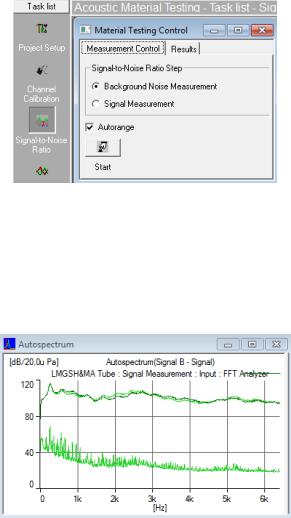
2.16. Выбрать «Background Noise Measurement», включить усилитель, выставив регулятор в середину, нажать на кнопку «Start» и измерить уровень фонового шума в трубе с учетом фонового шума усилителя (рис. 25).
Рис. 25. Вкладка «Signal-to-Noise Ratio»
2.17. Выбрать «Signal Measurement» (см. рис. 25), нажать на кнопку «Start» и измерить уровень сигнала динамика.
В случае обеспечения необходимого динамического диапазона между полезным сигналом и фоновым шумом в трубе полученные результаты измерений будут иметь вид, представленный на рис. 26.
Рис. 26. Измеренный уровень полезного сигнала и фоновый шум
32
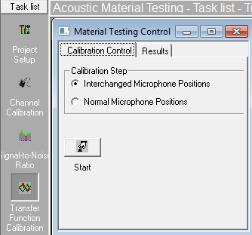
2.18.Провести калибровку передаточной функции микрофонов – ее результаты будут соответствовать вычислениям по формулам (14)–(16). Для этих целей должен использоваться материал как можно с большим звукопоглощением на всех интересующих частотах. В нашем случае в импедансную трубу на место образца устанавливается звукопоглощающий материал «СаунТек».
2.19.В списке задач «Task list» выбрать вкладку «Transfer Function Calibration».
2.20.Выбрать «Interchanged Microphone Positions» (рис. 27),
поставить в импедансной трубе микрофон «А» в положение микрофона «В», а микрофон «В» в положение микрофона «А». Определить передаточную функцию, нажав на кнопку «Start».
Рис. 27. Панель калибровки передаточной функции
2.21. Выбрать «Normal Microphone Positions», вернуть мик-
рофоны в исходное положение, определить передаточную функцию, нажав на кнопку «Start».
В случае правильно выполненной калибровки кривые передаточных функций будут симметричны относительно оси абсцисс (рис. 28). Если этого не произошло, повторить подразделы 2.20, 2.21.
33
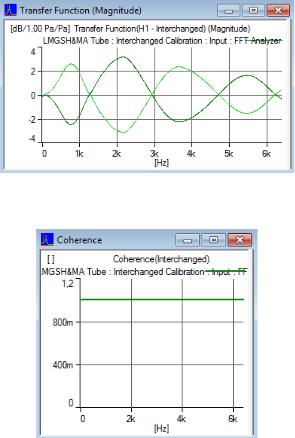
Рис. 28. Результаты правильной калибровки передаточной функции микрофонов
Рис. 29. График функции когерентности
Также справа от графика передаточных функций располагается график функции когерентности, которая является аналогом коэффициента корреляции в частотной области и отражает степень линейной взаимосвязи гармонических компонентов рассматриваемых процессов. Если сигналы совершенно не связаны друг с другом, то функция когерентности равна 0. В случае идеальной линейной системы функция когерентности во всем диапазоне рабочих частот равна 1 (рис. 29). Если на каких-то частотах
34
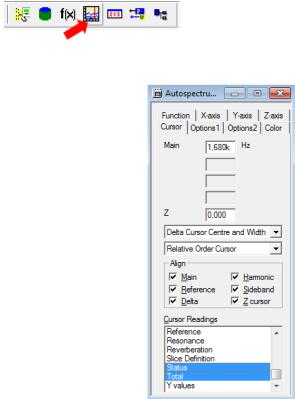
функция когерентности находится между 0 и 1, значит, в измерениях присутствует внешний шум, либо система не является строго линейной, либо выходной сигнал помимо самого входного сигнала зависит и от других входных процессов [25]. Данная ситуация может возникнуть, например, при попадании узла акустического давления на один из микрофонов.
2.22. Отстроим нужный уровень сигнала (например, 130 дБ). Для этого на панели инструментов «Project Bar» нажать иконку
«Toggle Display» (рис. 30).
Рис. 30. Иконка «Toggle Display»
2.23.В появившемся окне «Display Organizer» в разделе «Measurement»
дважды нажать мышкой на «Autospectrum (Signal A)».
2.24.В появившемся окне «Autospectrum (Signal A)» нажать правой кнопкой на графике и в контекстном меню выбрать «Properties».
2.25.В окне «Autospectrum» пе-
рейти на вкладку «Cursor» и в разделе
«Cursor Readings» выбрать «Total»
(рис. 31) и закрыть окно.
2.26.На панели инструментов
«Measurement Bar» нажать иконку
«Start» (рис. 32). Начнет генерироваться шум, спектр которого будет строиться в окне «Autospectrum (Signal A)».
Рис. 31. Выбор показаний суммарного уровня шума
35
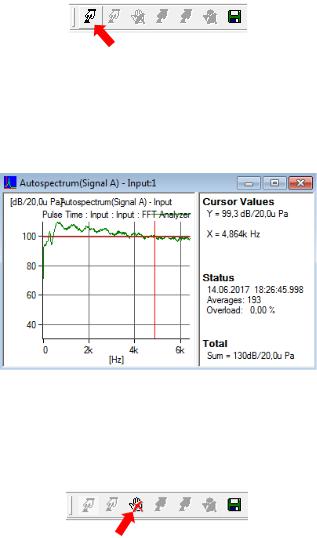
Рис. 32. Иконка «Start»
2.27. Для просмотра показаний курсора нажмите в окне «Autospectrum (Signal A)» на любую точку кривой спектра. В результате справа от графика появятся некоторые данные и в том числе суммарный уровень шума в разделе «Total» (рис. 33).
Рис. 33. «Total» на 130 дБ
2.28. На панели инструментов «Measurement Bar» нажать иконку «Stop» (рис. 34). Если нужный уровень не достигнут, то необходимо поправить положение регулятора уровня на усилителе и повторить пп. 2.26–2.28.
Рис. 34. Иконка «Stop»
3. Проведение измерений
3.1. Перейти к измерениям, для чего в списке задач «Task list» выбрать вкладку «Measurements».
36
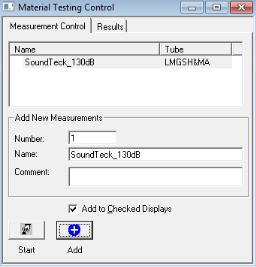
3.2. В окне «Material Testing Control» в поле «Name» задать название измерения, например, «SoundTeck_130dB» и нажать кнопку «Add» (рис. 35).
Рис. 35. Задание названия измерения
3.3.Для проведения замера нажать кнопку «Start». Полученный график для коэффициента звукопоглощения (рис. 36) демонстрирует, что, начиная с 3 кГц, материал «СаунТек» поглощает 100 % звуковой энергии.
3.4.Сохранить проект, выбрав в главном меню «File → Save As…» При этом в проекте сохранятся настройки всех выполненных выше пунктов, а также полученные в эксперименте значения коэффициента звукопоглощения, коэффициента отражения и импеданса.
В случае, если при измерениях необходимо записывать в файлы временные реализации акустических давлений на микрофонах (например, с целью их дальнейшей самостоятельной обра-
ботки), то в «Measurement Organizer» в раздел «Setup» необходи-
37
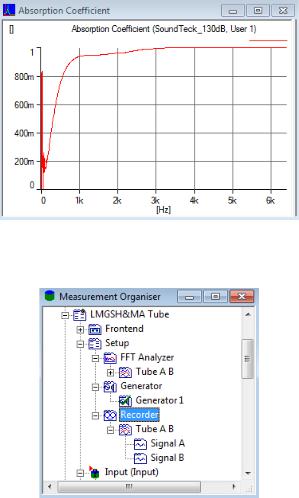
мо добавить подраздел «Recorder» (рис. 37, 38). Подробнее настройка рекордера будет описана в п. 2.10 подраздела 2.2 «Измерение образцов ЗПК в “Интерферометре-50”».
Рис. 36. Коэффициент звукопоглощения материала «СаунТек»
Рис. 37. Добавления рекордера для записи временных реализаций
38
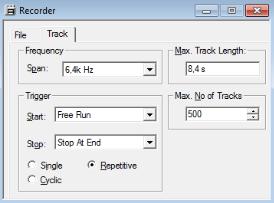
Рис. 38. Настройки рекордера
Теперь при каждом нажатии иконки «Start» (см. рис. 32) будет выполняться запись сигналов с микрофонов, по окончании которой будут появляться соответствующие файлы. Это будет происходить даже при подборе уровня акустического давления, поэтому рекомендуется вести протокол, чтобы не запутаться в записанных файлах.
3.5.Заменить калибровочный материал на исследуемый образец ЗПК.
3.6.Повторить пп. 3.1–3.3.
4. Просмотр результатов измерений
Построим графики действительной части импеданса.
4.1.На панели инструментов «Project Bar» нажать иконку
«Toggle Display» (рис. 30).
4.2.В появившемся окне «Display Organizer» в разделе
«Measurement» дважды нажать мышкой на «Impedance Ratio (Real Part)». Появится окно для построения графиков действительной части импеданса.
4.3.В окне «Material Testing Explorer» выбрать замеры, для которых будут построены графики («СаунТек» и образец ЗПК).
39
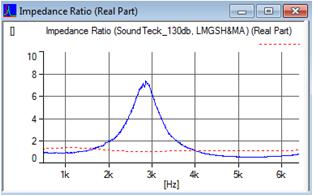
4.4.Для задания пределов оси абсцисс и ординат нажать правой кнопкой на графике «Impedance Ratio (Real Part)» и в контекстном меню выбрать «Properties».
4.5.В окне «Impedance Ratio (Real Part)» перейти на вкладку
«X-axis» и задать параметр «Minimum» равным 500 Hz. Перейти на вкладку «Y-axis», задать параметр «Maximum» равным 10 dB, параметр «Minimum» равным 0 dB.
4.6.Перейти на вкладку «Options 2», нажать на кнопку «Color» и выбрать цвет для активной кривой (например, красный).
Ввыпадающем списке «Line Style» выбрать тип линии «Dot». Закрыть окно. Построенные кривые действительной части импеданса представлены на рис. 39.
Рис. 39. Действительная часть импеданса материала «СаунТек» (красная кривая) и образца ЗПК (синяя кривая)
Вверху графика написаны название активной кривой и тип линии (в нашем случае пунктирная красная – относится к материалу «СаунТек»). Для переключения на другую кривую (активации) наведите курсор мыши на верхнюю часть графика (курсор должен принять изображение  ) и нажмите левую кнопку мышки. Теперь настройки можно аналогичным способом задать для другой кривой.
) и нажмите левую кнопку мышки. Теперь настройки можно аналогичным способом задать для другой кривой.
40
